
Daftar Isi:
- Pengarang John Day [email protected].
- Public 2024-01-30 09:58.
- Terakhir diubah 2025-01-23 14:49.

Sebagai seorang pria IT, salah satu hal paling umum yang ditanyakan rekan kerja kepada saya adalah bagaimana mereka dapat mengontrol situs mana yang dapat diakses anak-anak mereka secara online. Ini sangat mudah dilakukan dan gratis menggunakan linux Ubuntu, dansguardian dan tinyproxy.
Langkah 1: Instal Perangkat Lunak

Di terminal Ubuntu, jalankan perintah ini:
$ sudo apt-get install tinyproxy dansguardian Saat diminta, masukkan kata sandi root Anda dan konfirmasi unduhan.
Langkah 2: Konfigurasikan Aplikasi

Anda perlu mengonfigurasi kedua aplikasi baru ini sebelum dapat berfungsi, tetapi itu cukup mudah. Dari terminal:$ Sudo nano -c /etc/dansguardian/dansguardian.conf Beri komentar di baris 3 (Letakkan # di depan kata "UNCONFIGURED"), Baris 62 seharusnya terbaca:filterport = 8080dan baris 65 seharusnya terbaca:proxyport = 3128ctrl +x untuk keluar, simpan ke nama file asli. Sekarang kita akan mengedit tinyproxy.conf (di terminal):$ sudo nano -c /etc/tinyproxy/tinyproxy.confline 15 seharusnya membaca:Port=3128
Langkah 3: Mulai Layanan

Akhirnya kita perlu memulai layanan. Sekali lagi di terminal, jalankan perintah berikut:
$ sudo /etc/init.d/dansguardian start $ sudo /etc/init.d/tinyproxy start
Langkah 4: Konfigurasikan Komputer Klien Anda

Yang tersisa untuk dilakukan sekarang adalah mengonfigurasi klien Anda untuk terhubung melalui proxy Anda. Menggunakan akun administrator dan beberapa pengeditan registri, Anda dapat mencegah perubahan ini dibatalkan setelah disetel. Dengan cara ini Anda juga dapat sepenuhnya menonaktifkan akses internet oleh komputer klien Anda dengan menghentikan satu layanan di kotak Ubuntu. Saya akan membiarkan Anda mengetahuinya, itu bervariasi dari sistem operasi ke sistem operasi. Berikut cara mengonfigurasi browser web klien Anda untuk proxy:
Di Firefox (Windows): Opsi Alat Tab Jaringan Lanjut - Klik tombol "Pengaturan" di area Koneksi. Klik "Manual Proxy Configuration", di "HTTP Proxy" masukkan alamat IP atau nama host Server Proxy Anda. Di bidang "Port", masukkan 8080. Klik "Gunakan server proxy ini untuk semua protokol". Klik Ok untuk menerapkan pengaturan, dan meminta halaman. Internet Explorer 7: ToolsOptionsConnections TabLan Settings button Centang kotak berlabel "Use a proxy server….", klik "Advanced". Di bidang HTTP, ketik Alamat IP atau Nama Host Server Proxy Anda, dan di bidang Port, ketik 8080. Klik "OK" 3 kali dan uji koneksi Anda. Untuk menguji apakah kami melakukan semuanya dengan benar, coba buka www.google.com. Jika Anda diizinkan lewat, bagus. Sekarang coba buka www.badboys.com. Secara default situs ini diblokir, dan membuat tes yang bagus.
Langkah 5: Penjelasan Langkah dan Konfigurasi Lanjut

Aku benci ketika how-tos meninggalkan Anda tanpa pemahaman yang baik tentang apa yang baru saja Anda lakukan. Yang mengatakan, inilah penjelasan dasar: Langkah pertama menginstal dua aplikasi yang akan kita gunakan. Dansguardian digunakan untuk penyaringan web. Ini adalah filter yang sangat dapat dikonfigurasi yang menggunakan banyak metode berbeda untuk mengizinkan/menolak akses ke situs web. Anda dapat memiliki pengaturan default-deny (daftar putih) di mana hanya beberapa situs tertentu yang diizinkan, atau Anda dapat menggunakan model izinkan default (daftar hitam) yang tidak terlalu ketat di mana situs secara khusus diblokir oleh URL atau daftar kata berbobot. Perangkat lunak yang satu ini telah menjual perusahaan saya di sumber terbuka, ditulis dengan sangat baik dan dapat diandalkan. Tinyproxy menyediakan fungsionalitas proxy server yang akan bertindak sebagai perantara antara dansguardian dan internet. Pada langkah 2 kami memberi tahu dansguardian port mana yang akan didengarkan (dari port klien Anda 8080) dan jika permintaan disetujui, port mana yang akan meneruskan permintaan ke tinyproxy (3128). Juga pada langkah 2 kami memastikan bahwa Tinyproxy mendengarkan pada port 3128. Kami memulai kedua layanan untuk pertama kalinya di langkah 3, dan mengonfigurasi klien di langkah 4. Konfigurasi lanjutan Dansguardian:dansguardian.conf - Dari sini Anda mengatur variabel global seperti nomor port, adaptor untuk diikat, etc.dansguardianf1.conf - File ini menyimpan pengaturan untuk filtergroup 1, dan dapat disalin dan salinannya diubah jika beberapa grup filter digunakan. Di sini juga tempat Anda akan mengubah "batas kenakalan" grup filter default. Pengaturan yang direkomendasikan untuk variabel ini seperti ini - 50 untuk anak kecil, 100 untuk anak tua, 160 untuk dewasa muda. Pengaturan default adalah 50.bannedsitelist - tempat Anda akan memblokir seluruh situs seperti example.combannedurllist - tempat Anda akan memblokir URL tertentu seperti example.com/~user/index.htmbannedphraselist - memungkinkan Anda menentukan frasa yang akan dipindai untuk di setiap halaman yang diminta, mis "Potty Humor" ini berguna jika ada hal-hal tertentu yang masih bisa lolos setelah filter diatur.bannediplist - untuk larangan total sebuah situs, tentukan alamat IP. Ini dapat memiliki konsekuensi yang tidak diinginkan karena beberapa situs berbagi IP dengan situs lain.exceptioniplist - untuk konfigurasi daftar putih - mengizinkan IPsexceptionsitelist tertentu - untuk konfigurasi daftar putih - mengizinkan situs tertentu seperti example.comexceptioniplist - untuk konfigurasi daftar putih - mengizinkan url tertentu, tetapi tidak seluruh situs, seperti example.com/~user/index.htmexceptionphraselist - mengecualikan frasa tertentu jika diblokir secara tidak perlu Menggunakan file ini, Anda dapat mengubah filter agar sesuai dengan kebutuhan Anda, Anda juga dapat mengedit halaman akses ditolak dengan logo perusahaan Anda, atau untuk menampilkan pesan yang dipersonalisasi memberitahu anak-anak Anda untuk kembali bekerja! Ada banyak konfigurasi alternatif dengan Dansguardian yang sangat memperluas fungsionalitas. Sifat dansguardian berbasis standar yang dapat diperluas membuatnya menjadi produk yang sangat serbaguna, mudah beradaptasi, dan dapat diskalakan, dan perangkat lunak pihak ke-3 ada untuk membuat grafik statistik, menganalisis file log, dan membuat manajemen lebih mudah. Saya mendorong Anda untuk mengunjungi www.dansguardian.org dan melihat semua kemungkinan dari perangkat lunak yang luar biasa ini. Silakan pesan saya atau komentari instruksi ini jika Anda memiliki pertanyaan atau komentar.
Direkomendasikan:
Desain Sirkuit Akuisisi, Amplifikasi, dan Penyaringan dari Elektrokardiogram Dasar: 6 Langkah

Akuisisi, Amplifikasi, dan Desain Sirkuit Penyaringan Elektrokardiogram Dasar: Untuk menyelesaikan instruksi ini, satu-satunya hal yang diperlukan adalah komputer, akses internet, dan beberapa perangkat lunak simulasi. Untuk keperluan desain ini, semua rangkaian dan simulasi akan dijalankan pada LTspice XVII. Software simulasi ini berisi
OxusR – Konten Video Anda Mengalir: 3 Langkah

OxusR – Konten Video Anda Mengalir: O QUE É?OxusR é um projeto de Digital Signage que otimiza o consumo de banda evitando redundância de download em uma mesma rede.Por ter sido idealizado durante o Hackathon Dragonboard Challenge da Qualcomm, o projeto est&a
Kapal Penyaringan Otonom Arduino: 6 Langkah
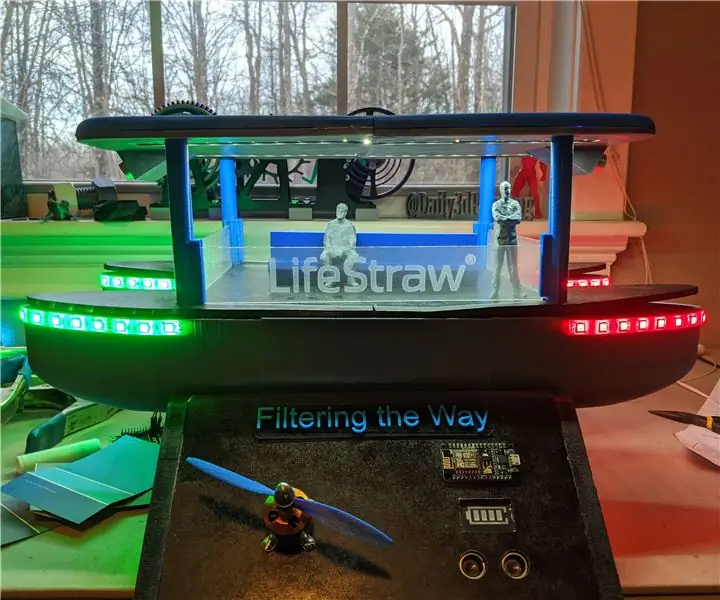
Arduino Autonomous Filtering Vessel: Dalam Instruksi ini saya akan menunjukkan kepada Anda bagaimana saya merancang dan membuat solusi yang saya usulkan untuk masalah Alga Merah saat ini di perairan Gulf Coast. Untuk proyek ini, saya ingin merancang kapal yang sepenuhnya otonom dan bertenaga surya yang dapat menavigasi
Penyaringan Konten Internet Menggunakan DNS: 10 Langkah

Penyaringan Konten Internet Menggunakan DNS: Diperbarui 3 Februari 2021 untuk menyertakan informasi lebih lanjut di Langkah 8 & 9. Diketahui secara luas bahwa ada banyak konten di internet yang sebenarnya tidak cocok untuk ditonton oleh anak-anak. Apa yang tidak begitu diketahui secara luas adalah fakta bahwa y
Buat Bentuk Dinamis di Excel Dengan Konten Variabel: 4 Langkah

Membuat Bentuk Dinamis di Excel Dengan Konten Variabel: Kita dapat menggunakan bentuk dan gambar excel secara dinamis untuk membuat lembar kerja lebih profesional, interaktif, dan menarik. Isi bentuk (teks yang ditulis dalam bentuk) dapat ditautkan ke konten sel, maka bentuk dengan teks variabel
